एक्सेल से एक साथ कई फोल्डर कैसे बनाएं
यदि आपके पास एक स्प्रेडशीट है और आप एक्सेल(Excel) स्प्रेडशीट के मूल्यों से कई फ़ोल्डर बनाना(create multiple folders) चाहते हैं, तो आप इस ट्यूटोरियल का अनुसरण कर सकते हैं। चाहे आप एक्सेल(Excel) डेस्कटॉप ऐप, एक्सेल ऑनलाइन(Excel Online) या Google शीट्स(Google Sheets) का उपयोग करें, आप समान परिणाम प्राप्त करने के लिए इस ट्यूटोरियल का उपयोग कर सकते हैं।
आइए मान लें कि आपके पास एक्सेल(Excel) स्प्रेडशीट में कुछ अन्य डेटा के साथ नामों की एक सूची है । इस बीच, आप कॉलम में उल्लिखित प्रत्येक नाम के बाद फ़ोल्डर्स बनाना चाहते हैं। उन्हें मैन्युअल रूप से बनाने के बजाय, जो बहुत समय लेने वाला है, आप एक्सेल(Excel) सेल मानों से एक साथ कई फ़ोल्डर बनाने के लिए एक सरल विधि का उपयोग कर सकते हैं। जैसा कि आपके कंप्यूटर पर पहले से ही नोटपैड(Notepad) ऐप है, आपको काम पूरा करने के लिए किसी और चीज की जरूरत नहीं है।
आरंभ करने से पहले, आपको कुछ चीजें पता होनी चाहिए जिन्हें साफ़ किया जाना चाहिए। मान लें कि आपके पास तीन कॉलम और पांच पंक्तियों वाली एक स्प्रेडशीट है। यदि आप इस पद्धति का पालन करते हैं, तो आप पांच फ़ोल्डर बना लेंगे, और प्रत्येक फ़ोल्डर में दो उप-फ़ोल्डर होंगे। अधिक उप-फ़ोल्डर जोड़ना या निकालना संभव है, लेकिन इसके लिए मैन्युअल कार्य की आवश्यकता होती है।
हमने डेमो स्प्रेडशीट में चरणों को दिखाया है। दूसरे शब्दों में, हमने चरणों को सरल बनाने के लिए कॉलम ए , बी, और इसी तरह का उल्लेख किया है। (Column A)हालाँकि, आपको अपनी स्प्रेडशीट के अनुसार एक विशिष्ट कॉलम/पंक्ति/सेल में ऐसा ही करने की आवश्यकता है। इस निम्नलिखित गाइड के अनुसार, कॉलम बी(Column B) प्राथमिक फ़ोल्डर होगा, और कॉलम सी(Column C) , डी, आदि सब-फोल्डर होंगे।
एक्सेल(Excel) से एक साथ कई फोल्डर कैसे बनाएं
एक्सेल(Excel) से एक साथ कई फोल्डर बनाने के लिए , इन चरणों का पालन करें-
- एक्सेल स्प्रेडशीट खोलें।
- कॉलम ए(Column A) पर राइट-क्लिक करें और इंसर्ट(Insert) विकल्प चुनें।
- सभी कक्षों में MD दर्ज करें ।
- कॉलम ए(Column A) और बी \को छोड़कर सभी सेल में उपसर्ग के रूप में दर्ज करें ।
- सभी सेल का चयन करें और उन्हें (Select)नोटपैड(Notepad) में पेस्ट करें ।
- सभी सी, डी, या बाकी कॉलम से पहले दिखाई देने वाले स्थान और संयोजन का चयन करें।
- Edit > Replace पर जाएं ।
- कॉपी की गई सामग्री को फाइंड व्हाट(Find what) बॉक्स में दर्ज करें।
- रिप्लेस विथ(Replace with) बॉक्स में एंटर करें ।
- सभी बदलें(Replace All) बटन पर क्लिक करें।
- File > Save As पर जाएँ ।
- एक पथ चुनें, .bat एक्सटेंशन के साथ एक नाम दर्ज करें, और सहेजें(Save) बटन पर क्लिक करें।
- .bat फ़ाइल को उस स्थान पर ले जाएँ जहाँ आप सभी फ़ोल्डर बनाना चाहते हैं।
- उस पर डबल-क्लिक करें।
आइए इन चरणों को विस्तार से देखें।
सबसे पहले, अपनी एक्सेल(Excel) स्प्रेडशीट खोलें। हालाँकि, इस शीट की एक प्रति बनाने की अनुशंसा की जाती है क्योंकि आप मूल स्प्रेडशीट में कुछ बदलाव करने जा रहे हैं।
ओपन करने के बाद आपको शुरुआत में एक नया कॉलम डालना है। उसके लिए, मौजूदा कॉलम A(Column A) पर राइट-क्लिक करें और इन्सर्ट (Insert ) विकल्प चुनें।
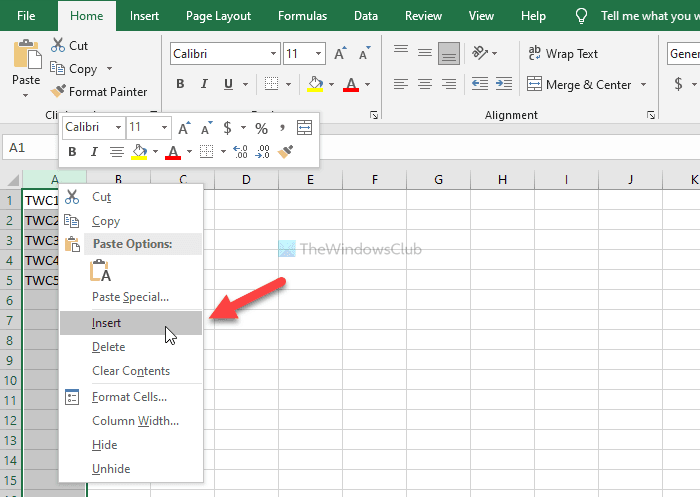
अब, कॉलम A के सभी कक्षों में MD दर्ज करें।(MD )
इसके बाद, आपको कॉलम C(Column C) , D के सभी कक्षों में उपसर्ग के रूप में ' \’उसके लिए, आप Excel में सभी कक्षों में उपसर्ग दर्ज करने के लिए इस विस्तृत मार्गदर्शिका का अनुसरण कर सकते हैं ।
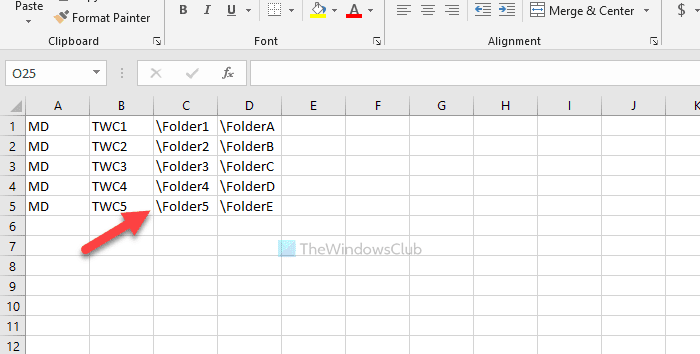
फिर, सभी सेल को कॉपी करें, नोटपैड(Notepad) ऐप खोलें और वहां पेस्ट करें। आपको कॉलम बी(Column B) और सी के बीच की जगह को हटाना होगा , और आगे। उसके लिए, स्पेस वाले हिस्से को कॉपी करें और\ > Edit > Replaceक्या खोजें (Find what ) बॉक्स में पेस्ट करें।
दर्ज \ इसके साथ बदलें (Replace with ) बॉक्स में, और सभी बदलें (Replace All ) बटन पर क्लिक करें।
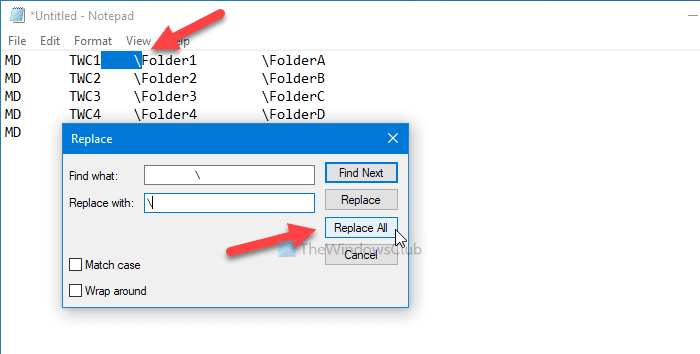
अब, आप इस तरह की प्रविष्टियाँ पा सकते हैं-
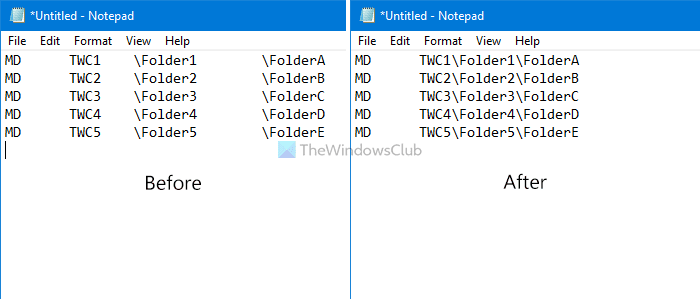
File > Save As विकल्प पर क्लिक करें , एक पथ चुनें जहाँ आप फ़ाइल को सहेजना चाहते हैं, .bat एक्सटेंशन के साथ एक नाम दर्ज करें (उदाहरण के लिए, myfolders.bat), और सहेजें (Save ) बटन पर क्लिक करें।
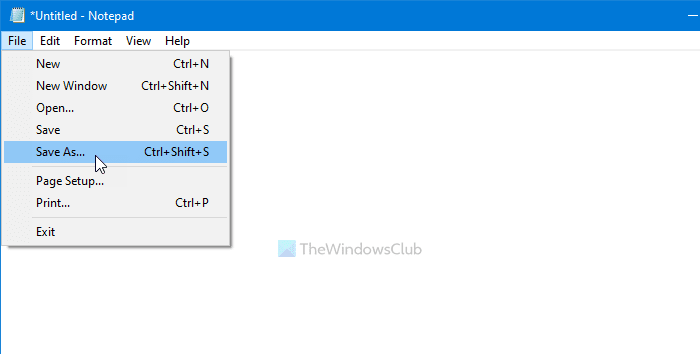
अब, .bat फ़ाइल को उस स्थान पर ले जाएँ जहाँ आप सभी फ़ोल्डर बनाना चाहते हैं और उस पर डबल-क्लिक करें। आपने कितने सेल चुने हैं, इस पर निर्भर करते हुए, काम पूरा होने में 10-15 सेकंड लग सकते हैं।
बस इतना ही! हमें बताएं कि क्या आपको टिप्पणियों में कोई संदेह है।
सम्बंधित(Related) : विंडोज में एक साथ कई फोल्डर कैसे बनाएं(How to create multiple folders at once in Windows) ।
Related posts
Excel में Percentile.Exc फ़ंक्शन का उपयोग कैसे करें
Excel में NETWORKDAYS फ़ंक्शन का उपयोग कैसे करें
एक्सेल में हां या नहीं की प्रविष्टियों की संख्या कैसे गिनें
Excel, Word या PowerPoint पिछली बार प्रारंभ नहीं हो सका
Excel में स्वचालित डेटा प्रकार सुविधा का उपयोग कैसे करें
Microsoft Excel में MID और MIDB फ़ंक्शन का उपयोग कैसे करें
एक्सेल में फोन नंबर सूची में देश या क्षेत्र कोड कैसे जोड़ें
Microsoft Excel आपकी जानकारी को पुनर्प्राप्त करने का प्रयास कर रहा है
Excel में VLOOKUP फ़ंक्शन कैसे लिखें, निर्माण और उपयोग करें
एक्सेल में एक कॉलम को कई कॉलम में कैसे विभाजित करें
Microsoft Excel में HLOOKUP फ़ंक्शन का उपयोग कैसे करें
आप एक्सेल में प्रतिशत वृद्धि या कमी की गणना कैसे करते हैं?
एक्सेल वर्कशीट में पैन को फ्रीज और स्प्लिट कैसे करें
माइक्रोसॉफ्ट एक्सेल वर्कशीट में ट्रेंडलाइन कैसे जोड़ें
एक्सेल स्प्रेडशीट में डायनामिक चार्ट कैसे डालें
विंडोज 11/10 में टूर्नामेंट ब्रैकेट कैसे बनाएं?
एक्सेल में फॉर्म कंट्रोल कैसे बनाएं और उपयोग करें
एक्सेल में वर्कबुक शेयरिंग को कैसे रोकें या बंद करें
वर्ड, एक्सेल, पॉवरपॉइंट, आउटलुक को सेफ मोड में कैसे शुरू करें
दशमलव संख्या को बाइनरी में बदलने के लिए एक्सेल में DEC2Bin का उपयोग कैसे करें
